בשנה שעברה שיחררה גוגל את ה- Save ל- Googleתוסף Drive ל- Google Chrome המאפשר לשמור קבצים ישירות לכונן Google שלך מהדפדפן באמצעות תפריט ההקשר באמצעות לחצן העכבר הימני. התוסף ממש שימושי לאחסון מידע שימושי בענן, ואם אתה מחפש מידע דומה עבור Dropbox, תאהב הורד ל- Dropbox. התוסף עושה בדיוק עבור Dropbox מהשמור בכונן Google עושה עבור Google Drive. אתה יכול לבחור לאיזו תיקיית Dropbox נשמרים הקבצים וגם כיצד הם מסודרים. ניתן להוסיף קבצים לשורש התיקיה שבחרת, או ניתן למיין אותם לתיקיה לפי תאריך ושם האתר ממנו נשמרו.
לאחר ההתקנה, לחץ על הורד ל- Dropboxכפתור שליד סרגל הכתובות והרשה לתוסף להיכנס לחשבון Dropbox שלך. לאחר מכן הוא יאפשר לך לשלוח קבצים ל- Dropbox דרך תפריט ההקשר באמצעות לחצן העכבר הימני מכל מקום ב- Chrome.

בשלב הבא עבור אל הגדרות התוסף ובחרכיצד ואיפה ברצונך לשמור את הקבצים. ניתן לשנות את מיקום השמירה לכל תיקיה בחשבון Dropbox שלך. האפשרויות 'הורדות קבוצה לפי אתר' ו'הורדות קבוצתיות לפי תאריך 'מאפשרות לך לשמור על הקבצים השמורים. התוסף יתן לך תצוגה מקדימה של מראה נתיב השמירה כאשר האפשרויות האלו מופעלות.
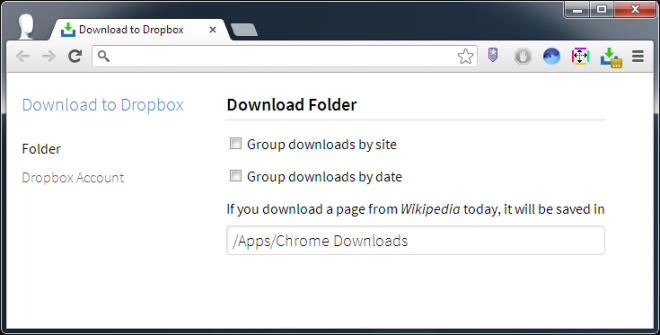
לאחר מכן עבור לכרטיסייה 'חשבון חשבון Dropbox' והיכנס שוב על ידי לחיצה על כפתור 'היכנס ל- Dropbox'. תצטרך לאשר את התוסף, שוב להתחבר לחשבונך. כאשר חשבונך הוקם ונכנס כראוי, אייקון התוסף ייראה כמו כפתור הורדה פשוט ללא תגים נוספים.
לאחר השלמת ההתקנה, עבור אל קישור אורק תמונה ולחץ עליה באמצעות לחצן העכבר הימני. תראה אפשרות 'העלה ל- Dropbox'; לחץ עליו כדי לשלוח את הקובץ לחשבון Dropbox שלך - זה פשוט כמו זה.
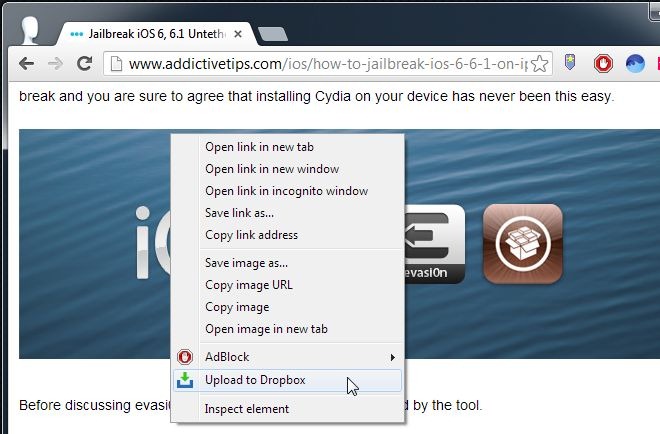
כדי להציג או לנהל את ההורדות שלך ל- Dropbox,לחץ על כפתור התוסף. תראה רשימה של כל ההורדות שהושלמו, מתמשכות ונכשלות, כמו גם את ההפעלה. אתה יכול לעצור את אלה שמתבצעים, או לנסות לנסות ולהוריד מחדש את אלה שנכשלו.
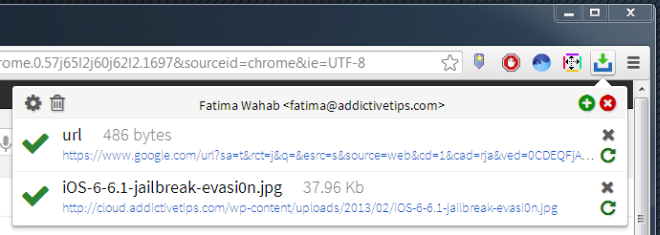
הורד ל- Dropbox עושה את העבודה היטב וזה מאודמהר. בהשוואה לשמירה בכונן Goole, הורד ל- Dropbox מציע אפשרויות ארגון טובות יותר עבור הקבצים ששמרת ושמירה בכונן Google יכולה למעשה לעשות עם לקיחת כמה רמזים מהרחבה זו.
התקן הורדה ל- Dropbox מחנות האינטרנט של Chrome













הערות